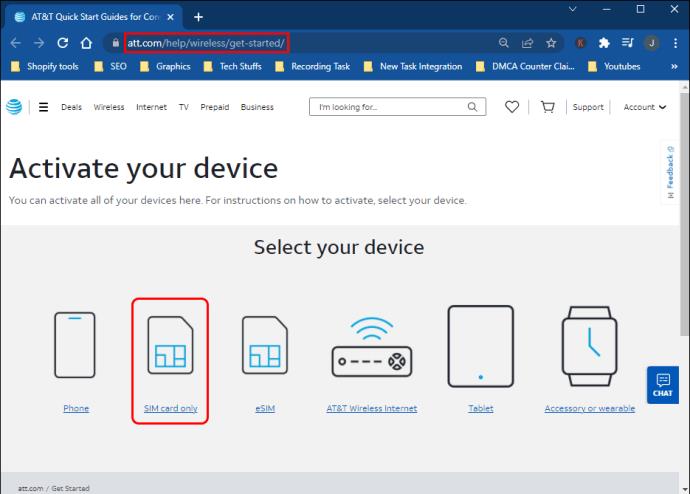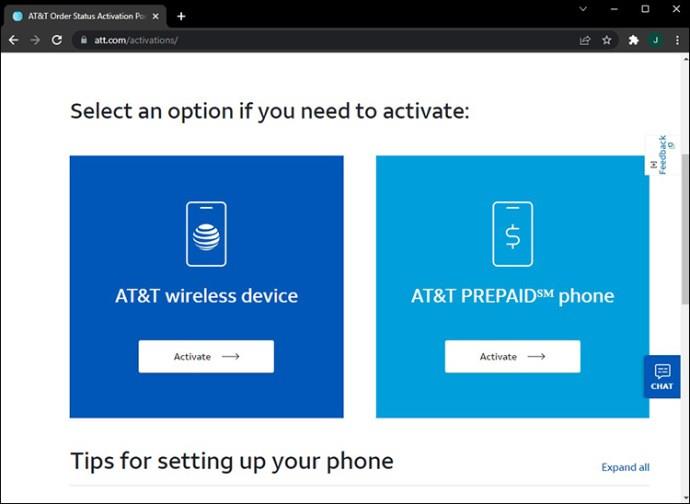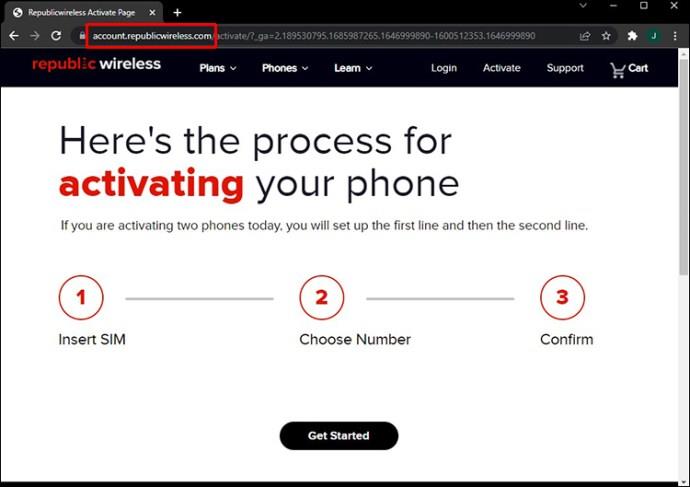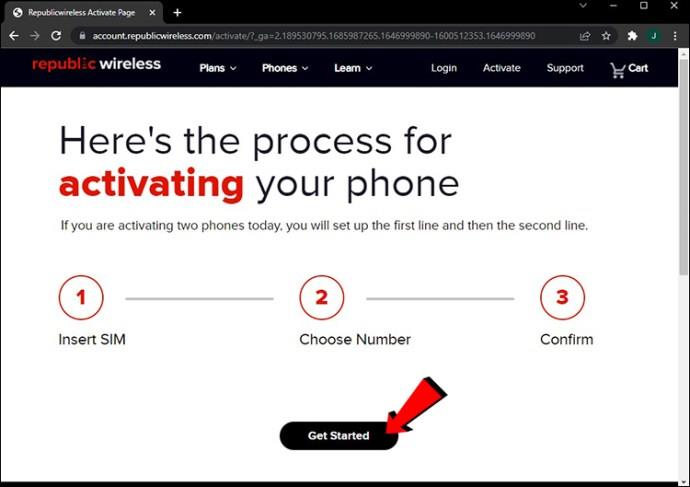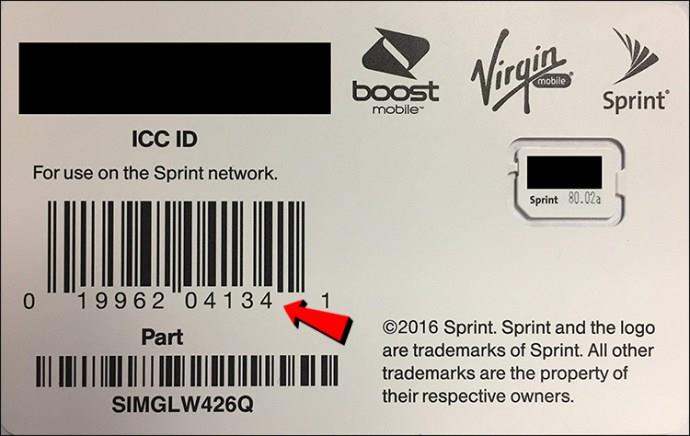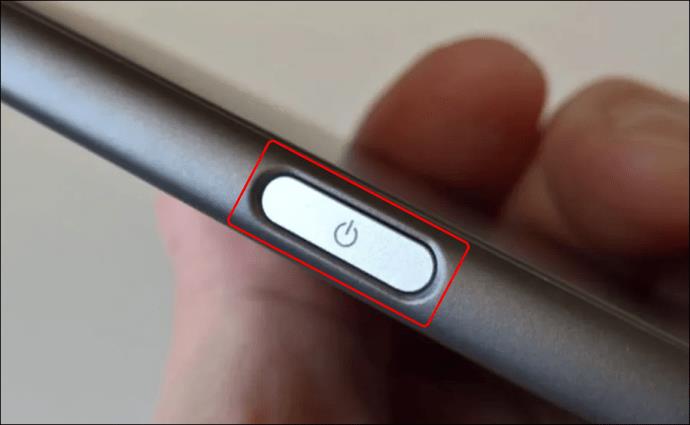การไม่สามารถโทรออก ส่งข้อความ หรือใช้อินเทอร์เน็ตบนโทรศัพท์ของคุณนั้นเป็นเรื่องที่น่าหงุดหงิด เพราะนั่นคือจุดรวมของการมีโทรศัพท์มือถือ สาเหตุที่พบบ่อยที่สุดประการหนึ่งคือปัญหาเกี่ยวกับซิมการ์ด โดยเฉพาะอย่างยิ่ง คุณอาจได้รับข้อผิดพลาด "SIM ไม่ได้จัดเตรียม" คู่มือนี้จะให้แนวทางแก้ไขปัญหาอย่างง่ายสำหรับข้อผิดพลาดนี้เพื่อให้โทรศัพท์ของคุณทำงานได้อย่างรวดเร็ว

ไม่ได้จัดเตรียมซิม MM#2 ความหมาย
ซิมการ์ดแต่ละใบมีข้อมูลเฉพาะที่จำเป็นในการระบุบัญชีโทรศัพท์มือถือของคุณ กล่าวอีกนัยหนึ่ง ข้อมูลนี้ช่วยให้ผู้ให้บริการมือถือแยกแยะโทรศัพท์มือถือของคุณจากผู้อื่น และช่วยให้คุณสามารถโทรออก ส่งข้อความ หรือใช้อินเทอร์เน็ตได้
เพื่อให้เข้าใจว่าข้อผิดพลาด “SIM not allocation MM#2” หมายถึงอะไร เราควรนิยามคำว่า “provision” ก่อน หมายถึงการจัดหาหรือจัดเตรียมบางสิ่ง เช่น ข้อมูลหรือบริการ ข้อความ “ไม่ได้จัดเตรียมซิม MM#2” หมายความว่าซิมการ์ดของคุณไม่ได้แบ่งปันข้อมูลกับผู้ให้บริการมือถือของคุณอีกต่อไป
แก้ไข SIM ไม่ได้จัดเตรียม MM#2 ด้วย AT&T
ข้อความ “ไม่ได้จัดเตรียมซิม MM#2” อาจปรากฏขึ้นได้จากหลายสาเหตุ ปัญหาคือไม่ได้ระบุต้นตอของปัญหาอย่างชัดเจน ดังนั้นคุณอาจต้องลองใช้วิธีแก้ไขปัญหาต่างๆ
รีสตาร์ทโทรศัพท์ของคุณ
ก่อนอื่นให้รีสตาร์ทโทรศัพท์ของเราและดูว่าข้อผิดพลาดยังคงอยู่หรือไม่ แม้ว่าวิธีแก้ปัญหานี้อาจดูง่ายเกินไป แต่ก็มักจะช่วยแก้ปัญหาได้ เนื่องจากการรีสตาร์ทจะบังคับให้ซิมดึงข้อมูลตัวเลือกเครือข่าย หากการรีสตาร์ทโทรศัพท์ไม่ได้ผล ให้ไปยังขั้นตอนถัดไป

ตรวจสอบตำแหน่งซิมการ์ด
ตรวจสอบว่าใส่ซิมการ์ดถูกต้องหรือไม่ ช่องใส่ซิมการ์ดมักจะอยู่ด้านหลังปลั๊กพิเศษที่ด้านข้างของโทรศัพท์ อาจอยู่ด้านหลังฝาหลังของโทรศัพท์รุ่นเก่า ใต้แบตเตอรี่ บางครั้ง เหตุผลก็คือการออกแบบช่องใส่ซิมการ์ดที่ไม่ดี ใส่ซิมการ์ดกลับด้าน หรือสิ่งสกปรกบนการ์ด เช็ดซิมการ์ด ใส่โดยให้ด้านสีทองคว่ำลง และตรวจสอบว่าข้อความยังคงอยู่หรือไม่

ตรวจสอบการ์ดเพื่อดูความเสียหาย
ขณะตรวจสอบตำแหน่งของการ์ด ให้ใส่ใจกับสภาพของการ์ด หากคุณสังเกตเห็นความเสียหายทางกายภาพบนซิมของคุณ เป็นไปได้ว่าโทรศัพท์ของคุณจะไม่สามารถอ่านข้อมูลได้เนื่องจากการ์ดเสีย ไม่จำเป็นต้องหักครึ่ง แม้แต่รอยขีดข่วนก็อาจส่งผลต่อการทำงานของการ์ดได้ หากซิมการ์ดเสียหาย ทางออกเดียวคือเปลี่ยนที่ AT&T
ตรวจสอบว่าบัตรเปิดใช้งานอยู่หรือไม่
บางครั้ง ข้อผิดพลาด “ซิมไม่ได้จัดเตรียม MM#2” เกิดขึ้นเมื่อคุณได้รับซิมใหม่และผู้ให้บริการยังไม่ได้เปิดใช้งาน หากคุณเพิ่งได้ซิมใหม่ คุณสามารถติดต่อ AT&T และสอบถามว่าเปิดใช้งานแล้วหรือไม่ หรือคุณสามารถเปิดใช้งานด้วยตัวคุณเอง:
- เปิดเว็บไซต์AT &Tและคลิกที่ "ซิมการ์ดเท่านั้น"
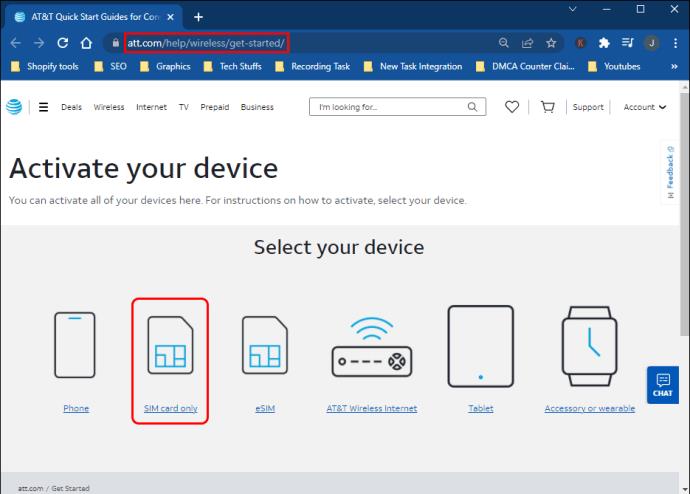
- ทำตามคำแนะนำบนหน้าจอบนเว็บไซต์ของ AT&T เพื่อเปิดใช้งานซิมการ์ดของคุณ
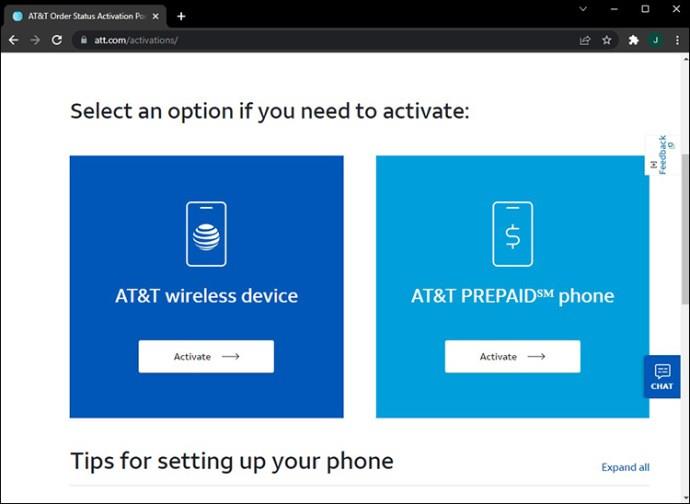
โปรดทราบว่าคุณอาจต้องรอสักครู่หลังจากเปิดใช้งานบัตรแล้ว ผู้ให้บริการของคุณอาจต้องใช้เวลาอย่างน้อย 24 ชั่วโมงหลังจากได้รับคำขอเปิดใช้งานเพื่อให้บัตรใช้งานได้ ดังนั้นโปรดรอหนึ่งวันและดูว่าการเปิดใช้งานสำเร็จหรือไม่
ตรวจสอบซิมบนอุปกรณ์อื่น
บางครั้ง ปัญหาอยู่ที่โทรศัพท์มากกว่าซิมการ์ด เช่น หน้าสัมผัสช่องเสียบซิมอาจเสียหาย วิธีเดียวที่จะตรวจสอบว่าโทรศัพท์ของคุณเสียหรือไม่คือการใส่ซิมการ์ดลงในอุปกรณ์อื่น หากใช้งานได้ตามที่ต้องการ ให้นำโทรศัพท์ของคุณไปซ่อม หากยังไม่ได้ผล โปรดติดต่อ AT&T เพื่อขอความช่วยเหลือเพิ่มเติม
แก้ไข SIM ไม่ได้จัดเตรียม MM#2 ด้วย Republic Wireless
ข้อผิดพลาด "ไม่ได้จัดเตรียมซิม" อาจเกิดขึ้นกับผู้ให้บริการรายใดก็ได้ รวมถึง Republic Wireless หากคุณประสบปัญหา ต่อไปนี้เป็นวิธีแก้ปัญหาบางอย่างที่คุณสามารถลองได้
รีสตาร์ทอุปกรณ์ของคุณ

แม้ว่าหลายคนจะไม่ใช้วิธีแก้ปัญหานี้อย่างจริงจัง แต่การรีสตาร์ทอุปกรณ์มักจะช่วยแก้ปัญหาได้ เนื่องจากเป็นการบังคับให้ซิมดึงข้อมูลตัวเลือกเครือข่าย
ตรวจสอบซิมเพื่อดูความเสียหาย
หากการรีสตาร์ทอุปกรณ์ไม่ได้ผล ให้ตรวจสอบซิมการ์ดเพื่อหาความเสียหายทางกายภาพ เช่น รอยขีดข่วนและรอยบุบ ความเสียหายที่ดูเหมือนเล็กน้อยก็อาจรบกวนการทำงานของซิมได้ หากคุณพบความเสียหาย วิธีเดียวคือเปลี่ยนซิมการ์ดที่สาขาของ Republic Wireless ในพื้นที่ของคุณ
ตรวจสอบตำแหน่งซิม
บางครั้งซิมการ์ดอยู่ในสภาพสมบูรณ์แต่ใช้งานไม่ได้เพราะใส่ไม่ถูกต้อง สาเหตุมักเกิดจากตำแหน่งการ์ดที่ไม่ถูกต้อง (เช่น กลับหัว) หรือการออกแบบสล็อตที่ไม่ดี ถอดซิมการ์ดออก ตรวจสอบให้แน่ใจว่าอยู่ในตำแหน่งที่ถูกต้องโดยให้ด้านที่เป็นสีทองอยู่ด้านล่าง แล้วรีสตาร์ทอุปกรณ์
ตรวจสอบซิมบนอุปกรณ์อื่น
หากซิมของคุณไม่เสียหายและใส่อย่างถูกต้อง เป็นไปได้ว่าปัญหาเกิดจากอุปกรณ์ วิธีเดียวที่จะตรวจสอบได้คือใส่ซิมการ์ดของคุณในโทรศัพท์เครื่องอื่น หากปัญหายังคงอยู่ ให้เปลี่ยนซิมกับผู้ให้บริการของคุณ และหากใช้งานได้ ให้นำโทรศัพท์ของคุณไปที่บริการซ่อมเพื่อวินิจฉัยปัญหา
เปิดใช้งานซิมการ์ด
หากคุณซื้อซิมการ์ดใหม่และได้รับข้อผิดพลาด “ไม่ได้จัดเตรียมซิม” การ์ดอาจยังไม่เปิดใช้งาน คุณสามารถติดต่อ Republic Wireless เพื่อขอความช่วยเหลือหรือทำด้วยตัวเองบนเว็บไซต์ของผู้ให้บริการ ทำตามคำแนะนำด้านล่างหากคุณมีแผน Republic Legacy อยู่แล้วและย้ายไปแผน 5.0:
- เปิดหน้า เปิดใช้งานซิมการ์ดของ Republic Legacy และลงชื่อเข้าใช้บัญชีของคุณ
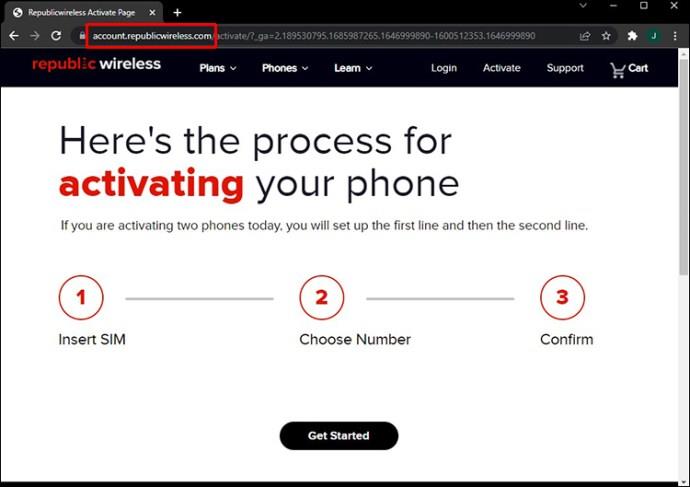
- คลิกที่ “เริ่มต้น”
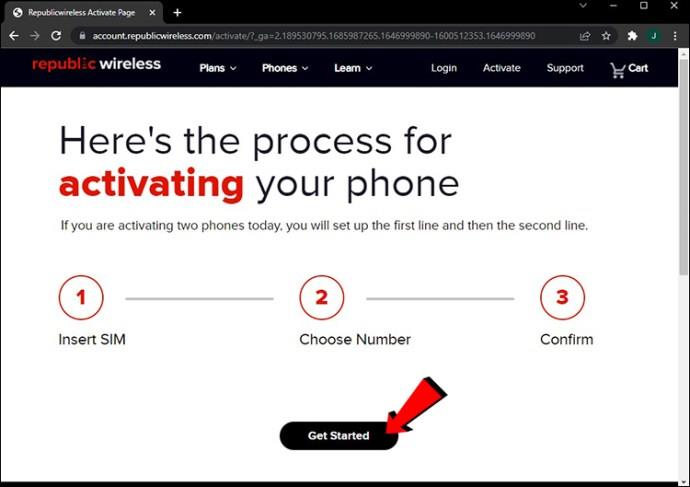
- ใส่ซิมใหม่ในโทรศัพท์ของคุณ ตรวจสอบให้แน่ใจว่าโทรศัพท์ปิดอยู่

- เลือก ICC ID ของซิมการ์ดของคุณในหน้าเปิดใช้งานออนไลน์ คุณสามารถดูหมายเลขได้ที่ด้านหลังของการ์ดพลาสติกที่มาพร้อมกับซิมของคุณ
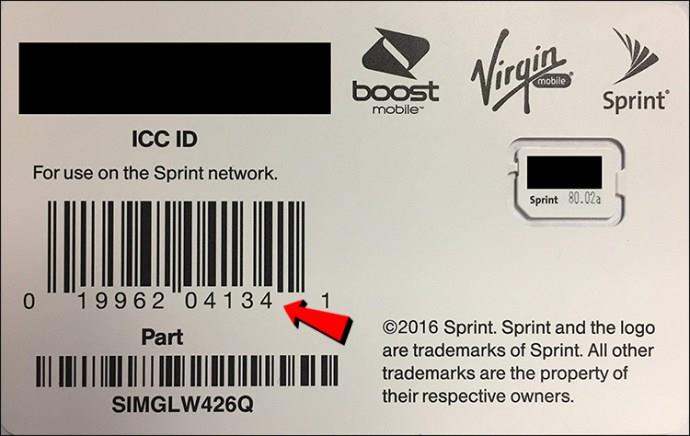
- เปิดโทรศัพท์ของคุณ
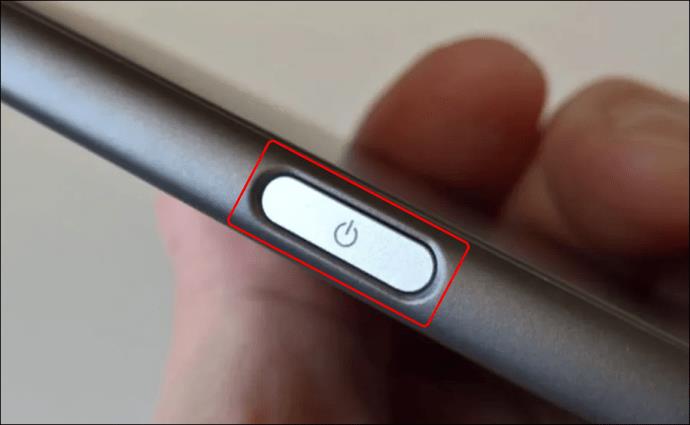
- คลิกที่ "ดำเนินการต่อ" ในหน้าเปิดใช้งาน
- คลิกที่ “ส่งการเปิดใช้งาน” ในหน้าการเปิดใช้งาน
- รอให้ผู้ให้บริการรับคำขอเปิดใช้งานของคุณ Republic Wireless อาจใช้เวลาถึง 24 ชั่วโมงในการเปิดใช้งานให้เสร็จสมบูรณ์
ติดต่อ Republic Wireless เพื่อขอความช่วยเหลือ
หากไม่มีวิธีแก้ไขปัญหาใด ๆ ที่กล่าวถึงข้างต้นช่วยให้การ์ดของคุณทำงานได้ โปรดติดต่อ Republic Wireless โดยตรงเพื่อขอความช่วยเหลือเพิ่มเติม
แก้ไข SIM ไม่ได้จัดสรร MM#2 ด้วย Straight Talk
ลูกค้า Straight Talk สามารถประสบปัญหาการจัดสรรซิมได้เช่นกัน ลองวิธีแก้ปัญหาง่ายๆ เหล่านี้ก่อนที่คุณจะไปที่สาขา Straight Talk ในพื้นที่ของคุณ
รีสตาร์ทอุปกรณ์ของคุณ
การรีสตาร์ทอุปกรณ์ของคุณอาจดูเหมือนเป็นวิธีแก้ปัญหาที่ง่ายเกินไป แต่มักจะช่วยได้ รีสตาร์ท บังคับให้ซิมการ์ดของคุณเรียกตัวเลือกเครือข่ายและเชื่อมต่อกับผู้ให้บริการ

ตรวจสอบซิมเพื่อดูความเสียหาย
หากการรีสตาร์ทโทรศัพท์ไม่ได้ผล ให้ค้นหาซิมการ์ดของคุณและตรวจสอบสภาพของซิมการ์ด ช่องใส่ซิมการ์ดจะอยู่ด้านหลังปลั๊กด้านข้างของโทรศัพท์รุ่นใหม่ๆ หรือใต้แบตเตอรี่ของอุปกรณ์รุ่นเก่า หากคุณสังเกตเห็นรอยขีดข่วน รอยบุบ และสัญญาณอื่นๆ ของความเสียหายบนชิป เป็นไปได้ว่าซิมของคุณจำเป็นต้องเปลี่ยนใหม่ แม้แต่ความเสียหายที่ดูเหมือนเล็กน้อยก็อาจทำให้เกิดข้อผิดพลาด “ไม่ได้จัดเตรียมซิม” ได้
ตรวจสอบตำแหน่งซิม
หากซิมของคุณอยู่ในสภาพที่สมบูรณ์ แต่ปัญหายังคงอยู่ ให้ตรวจสอบว่าการ์ดอยู่ในตำแหน่งที่ถูกต้องหรือไม่ แม้ว่าคนส่วนใหญ่จะทราบวิธีใส่ซิมการ์ด แต่การใส่ซิมการ์ดที่ไม่ถูกต้องไม่ใช่ความผิดของเจ้าของโทรศัพท์เสมอไป บางครั้งปัญหาคือสล็อตที่ออกแบบมาไม่ดี ตรวจสอบให้แน่ใจว่าการ์ดอยู่ในตำแหน่งที่ถูกต้อง และรีสตาร์ทอุปกรณ์ของคุณ

ตรวจสอบซิมบนอุปกรณ์อื่น
คุณได้ตรวจสอบตำแหน่งและเงื่อนไขของซิมแล้ว แต่ยังคงใช้งานไม่ได้? มีโอกาสเสมอที่ปัญหาจะอยู่ในโทรศัพท์ของคุณ โดยเฉพาะอย่างยิ่งหากเป็นอุปกรณ์รุ่นเก่า ตัวอย่างเช่น หน้าสัมผัสซิมการ์ดอาจเสียหาย หากเป็นไปได้ ให้ใส่ซิมของคุณในอุปกรณ์อื่นและตรวจสอบว่าใช้งานได้หรือไม่ หากเป็นเช่นนั้น ให้นำโทรศัพท์ของคุณไปที่ศูนย์บริการในพื้นที่เพื่อทำการตรวจสอบ
ติดต่อ Straight Talk เพื่อเปิดใช้งานซิม
หากคุณซื้อโทรศัพท์เครื่องใหม่หรือซิมการ์ดใหม่ การ์ดของคุณอาจต้องเปิดใช้งาน ผู้ให้บริการบางรายอนุญาตให้ลูกค้าส่งคำขอเปิดใช้งานออนไลน์ได้ แต่ Straight Talk จะรับเฉพาะคำขอทางโทรศัพท์เท่านั้น ดังนั้น คุณจะต้องโทรหา Straight Talk จากอุปกรณ์อื่นหรือไปที่สาขาใกล้บ้านคุณ นอกจากนี้ยังสามารถช่วยได้หากคุณใช้ซิมการ์ดเก่า แต่วิธีแก้ไขปัญหาที่กล่าวถึงข้างต้นไม่ได้ช่วยอะไร
เชื่อมต่ออยู่เสมอ
หวังว่าเราจะช่วยคุณแก้ไขปัญหาซิมการ์ดได้ บางครั้งวิธีแก้ปัญหาที่ง่ายที่สุดจะแก้ไขข้อผิดพลาดทันที ในกรณีอื่นๆ ปัญหาจะซับซ้อนกว่าการวางซิมที่ไม่ถูกต้องและต้องการความช่วยเหลือจากผู้เชี่ยวชาญ หากข้อผิดพลาดยังคงอยู่ อย่าลังเลที่จะติดต่อผู้ให้บริการของคุณเพื่อขอความช่วยเหลือ
อะไรคือสาเหตุของข้อผิดพลาด "ไม่ได้จัดเตรียมซิม" ของคุณ คุณจัดการเพื่อแก้ไขด้วยตัวคุณเองหรือไม่? แบ่งปันประสบการณ์ของคุณในส่วนความคิดเห็นด้านล่าง